ラインミュージックは、携帯を持ってるひとなら大体やってるLINEが提供してる音楽ストリーミングサービスです。
2015年の夏に開始されたラインミュージックは、はじめのころはいろいろな不具合や使い勝手の悪さから「使えない!」「ダメだ!」という声が多かったです。
ところが、最近ではかなり改善されてきて、楽曲数も4400万曲以上、ユーザー数も1000万人を超えてると言う感じです。
しかも、最近では、始めの3ヵ月間は無料で使えるとあって多くのひとが始めようかな?とおもってるようです。
ただ、ちょっとひっかかるのは、
- カンタンにやめれないんじゃないか?
- 自動更新をどうしたらやめれるのか?
というかんじで、解約方法がしっかりわかっていないので、入会するのに戸惑ってるひともおおいと聞きます。
そこで、実際に入ってみてどうすれば自動更新をやめることができるのか、しっかり解約できるのかをたしかめてみました。
はじめは複雑でわかりにくかったですが、誰でもわかりやすいように画像をつかって解約方法をわかりやすく説明していきます。
解約方法さえしっかりわかっていれば、3ヵ月間の無料も安心してお試しすることができますよね。しかも、ラインミュージックを始めた日に解約しても、残りの3ヵ月間はフルの機能を無料で使えてしまいます!
すごい太っ腹なんで、やらないともったいないですよね。
スポンサードリンク
1分でできるラインミュージックの解約方法
ラインミュージックは、時々規約が変わるので注意が必要です。
初期のころは、無料期間が1ヵ月間で、お試しをした後には自動更新にはならずにそのまま放っておいてもお金は引き落とされませんでした。
ところが、今は、自動更新をするという条件が付いた代わりに、3ヵ月間の無料お試し期間を設けています。
なので、入会してから3カ月間の無料期間が終わるまでにかならず解約をしないといけません。さもないとお金が自動で引き落とされてしまいます。このことは、ラインミュージックのヘルプにしっかりかかれています。
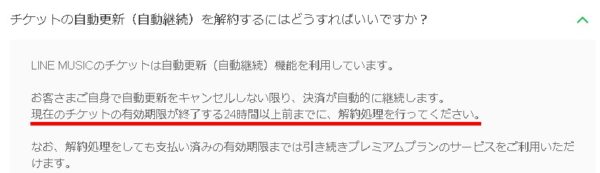
しかも、「終了する24時間以上前に」と書かれていますので、3ヵ月で辞めようとおもってるのでしたら、入会したついでに解約処理をしておくべきです。
そして、もしも気に入ったのでしたら、3か月後にもう一度申し込めばいいだけです。
では、解約方法を見ていきましょう。
アンドロイドスマホから解約する方法
あなたが決裁した方法で解約方法が変わってきます。
あなたがラインミュージックに入会したときに、クレジットカードの決済やキャリア決済を選んでるのでしたら、ラインミュージックアプリから解約することができます。
まずアプリを開いて、いちばん下にあるひと型のマークのマイミュージックをタップします。
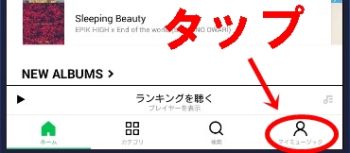
マイミュージックの画面になって、いちばん上の右側に歯車のマークがでますのでタップします。
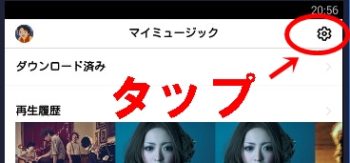
「設定」の画面になりますので、「チケット管理」をタップします。

「チケット管理」の画面で、有効期限の下に小さく「自動更新 解約>」と書かれていますので、それをタップします。
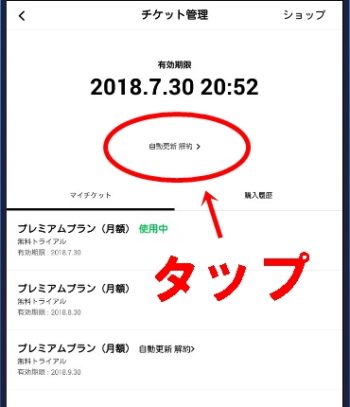
「思い出をふりかえろう」の画面になりますので、いちばん下の左側にある、「自動更新を解約」をタップします。
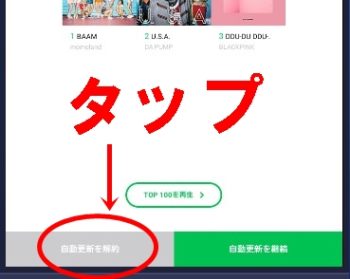
「自動継続決済・解約完了」の画面になりますので、「確認」をタップします。
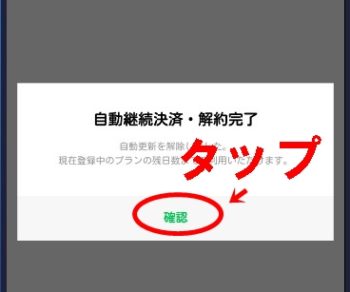
「有効期限」の画面で、「使用中」とは書かれていますが、期日の下には何も書かれていなければ解約は完了です。
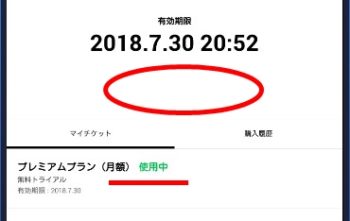
たったこれだけで解約することができました。「マイミュージック」から設定をだして「チケット管理」をひらけばすぐに解約できますので、憶えておきましょう。
クレカやキャリア決済ではなくて、Google Playで決済してるのでしたら、
- Playストアアプリを起動
- 左上の「≡」アイコンをタップ
- 「アカウント情報」をタップ
- 「定期購入」をタップ
- 「LINE MUSIC」を選択して、「解約」をタップ
で解約できます。
iPhone,iPadから解約する方法
iPhoneやiPadから解約する方法は、アプリからではありません。iPhoneやiPadの設定から「iTunes StoreとApp Store」を開いて解約していきます。
-
設定をタップ
-
iTunes StoreとApp Storeをタップ
-
上部のApple IDから「Apple IDを表示」をタップ
-
Apple IDのパスワードを入力するか、Touch IDで認証する
-
アカウントの画面で、「登録」から「LINE MUSIC」のプランをタップ
-
画面の下にある「登録をキャンセルする」をタップ
-
「確認」をタップ
これで自動更新を解約することができました。画面に「○年○月○日に終了予定」と表示されていれば解約が完了している状態です。
パソコンから解約する方法
パソコンでもラインミュージックを利用してるひともおおいです。パソコンでも入会、継続、解約をすることができます。
まず、こちらからラインミュージックのサイトに行ってログインします。
右上にアカウントのマークとあなたの名前が載ってるはずですので、クリックします。
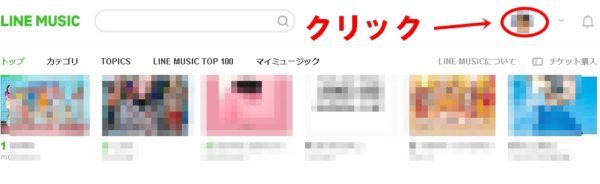
アカウントのカードが出てきますので、その中の「設定」をクリックします。
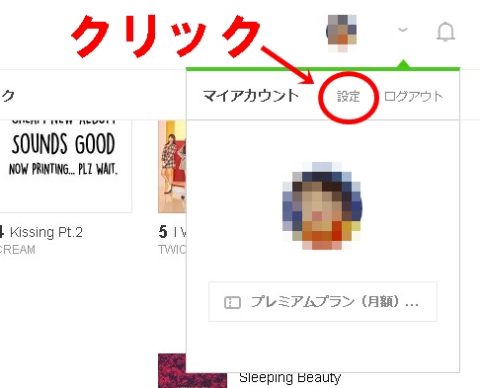
有効期限が書かれた画面が出てきます。その中に、「自動更新 解約」というボタンが出てきますので、それをクリックすれば、解約することができます。
再び継続したくなったときには、トップ画面のアカウントのマークの下にある「チケット購入」をクリックしていけば、購入することができます。
解約方法をしっかりわかったと思いますので、まずは、3ヵ月間、無料でお試しをしてみましょう。
スポンサードリンク
ラインミュージックが解約できないよくある原因と解決策
「ラインミュージックが解約できない・・・」というひともかつてはおおくいたようです。
その理由は
- 解約方法自体が良くわからなかった
- デバイスによって解約方法が違うことが分からなかった
というのが一番多かった理由でした。
いまでも、アンドロイドでも2通り、iPhoneで1通りの違った解約方法があります。あなたのデバイスと、入会したときの方法をしっかり覚えておいて、確実に退会しましょう。
そのためには、入会したときに解約することがいちばん確実です。
ただ、ラインミュージックはラインとも連携していてかなり良いサービスですので、続けてるひとがほとんどです。
なので、アンドロイドでしたらなるべくアプリで解約できるように、クレジットカードかキャリア決済で入会しておいた方が無難です。
もしくは、解約方法をどこかに保存しておくことです。
いちばん多いトラブルは、携帯を代えたときにいろいろなサービスをそのままにしておいてしまうことです。何か月もたってから使っていないのに引き落としをされてるのがわかることがあります。
携帯が壊れてしまったときも同じですね。どうやって解約すればいいのか、少し困ってしまうと思います。
そんなときには、パソコンで解決しましょう。
- アンドロイド ラインミュージックのHPにアクセスしてアカウントから
- iPhone iTunesを立ち上げてアカウントから登録を削除
どちらにせよ、登録したときのメールアドレス、パスワードがとても大切になりますので、パソコンなり、手帳なりにつかってるメルアド、パスワードを控えておくことをお勧めします。
スポンサードリンク
無料期間だけでラインミュージックを解約する時のタイミングと注意点
無料期間だけでラインミュージックを解約するタイミングは、入会したときです。
始めに解約しても3ヵ月間使えますし、「あっ!解約し忘れた!」ということもありません。3ヵ月間はほんとに長いですので、今は覚えていても必ず忘れてしまうはずです。
ですから、入会したときにとりあえず解約しておいて、効けなくなったときにもう一度入り直せば大丈夫です。
そのときには、1年間の継続を押すススメします。
というのも、1ヵ月ごとに自動更新していくのと、1年間自動更新するのでは、18%もお得だからです。
- 1ヵ月間 960円
- 1年間 9,600円
もちろん1年だと、途中でやめることができませんが、3ヵ月のあいだずっと続けてこれたのでしたら、これから1年でもずっと続けていけるんじゃないでしょうか。
入会してすぐに解約して、3か月後に1年間の継続を改めて申し込むことをお勧めします。
スポンサードリンク
無料期間だけの利用もOK!ラインミュージックのおすすめポイント
ラインミュージックは、無料期間だけでももちろん利用するのは大丈夫です。というか、そのあいだ聴き続けることでラインミュージックの良さを判ってくると思います。
あなたの生活に音楽がなくてはならないもので、しかもどのサービスを選ぶのか迷ってるのでしたら、ラインミュージックもひとつの選択肢として考えてみてはどうでしょうか。
そこで、ラインミュージックのおすすめポイントとダメポイントを、わたしなりに感じてることをお伝えします。
ラインミュージックのおすすめポイント
ラインミュージックのおすすめポイントとしては、
- 再生音質の調整が自動判別・低(64kbps)・中(192kbps)・高(320kbps)の4パターン
- LINEプロフのBGMや着メロ、LINEの中に使える
- オフライン再生が可能
- UIがつかいやすい
といった感じです。一番のポイントは、LINEで使えるので友達とも共有することができると言うことです。LINEといえば、ほとんどの人がやってますし、それがないとかなり困る!っていうひとばかりです。
そんななかで、着メロやBGMに使えるので、とても共有しやすいですね。
もっといえば、ファミリープランにしておけば、6人で1400円なのでとてもお得に使うことができます。
ラインミュージックのダメポイント
逆にダメポイントとしては、やはりメジャーな邦楽が少ないと言うことです。
ストリーミング再生に応じてないアーティストや楽曲が少ないので仕方がないところですが、もう少しがんばってもらいたいところです。
とはいえ、音楽ストリーミングサイトのなかでは、アップルミュージックと1位2位を争うぐらいに邦楽の量は多いです。
未来的には、多くのミュージシャンがストリーミングにも対応してくるのではないかとおもいます。
ラインミュージックのおすすめポイントとダメポイントを見てきましたが、いちばん気を付けてもらいたい部分が、あなたとの相性です。
あなたにとって使いやすいかどうか、あなたが聞きたい曲が他に比べて多いかどうか、UIユーザーインターフェイス)つまりいつも検索したり操作する画面があなたにしっくりくるかどうかを確かめてもらいたいです。
音楽ストリーミングサービスは何種類もありますが、それぞれに特徴があります。その中で、どれがつかいやすいかを見てもらいたいです。
そのためには、まずは使ってみることだとわたしは思います。
幸いにも、ラインミュージックは3ヵ月も無料で使わせてくれます。お金にしたら3000円分くらいです。せっかくですので、3ヵ月試してみて、あなたに合うのかどうかを感じてみて下さい。
普段の生活や人生にとってなくてはならないものの一つが音楽だとわたしは思っています。音楽ひとつでうれしくなったり、慰められたり、こころがあたたかくなったりもします。そんな魔法のようなものを、ぜひ、あなたのそばに置いておいてあげてください。





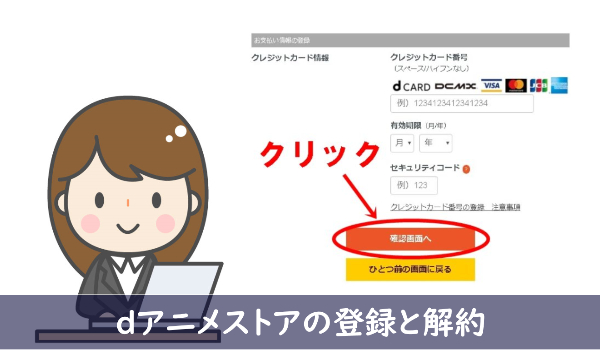


コメントを残す